今日何歩歩いた?!Apple Watchでその日の歩数を確認する方法
Apple Watchをするようになってからその日の消費カロリーと移動距離に加え、歩数が気になるようになった。夏に向けて身体を絞る上で日々の運動量を把握する上では非常に便利だ。
実はApple Watchで歩数が確認できるのだ。気付いていない人も多いかもしれないので、Apple Watchでその日の歩数を紹介しておく!
Apple Watchの「アクティビティ」アプリで確認
確認する方法は非常に簡単だ。文字盤画面から一度デジタルクランを押し、Apple Watchのホーム画面を表示する。他にも時計のフェイスにアクティビティへのショートカットを置いている場合はそこをタップしたり、グランスに追加している人は文字盤画面で上方向にスワイプし、左右にスワイプしていれば同じ画面が表示されるはず。
アクティビティアプリを開き、カラフルな画面を上方向にスワイプするか、デジタルクラウンを上に回す。
するとその日のアクティブカロリーの他、合計歩数と合計距離が表示される。この写真を取った時、僕は615kcalを消費し、10,475歩歩き、10.03km移動していたということになる。この日は7kmのランニングをしていたので、この数値はおおよそ正しいだろう。
iPhoneの「アクティビティ」アプリなら過去の歩数も確認可能
これらの情報はiPhoneの「アクティビティ」アプリでも確認することが可能。同アプリを立ち上げ、「履歴」タブを下の方にスクロールすると歩数や移動距離が表示される。
Apple Watchは当日の情報しか確認できないが、iPhoneアプリであれば当日だけではなく過去のデータも遡って確認することができる。「この日、3万歩も歩いたんだよ!」と自慢したい時にでも活用するべし。
Apple Watch ケース, Spigen? アップル ウォッチ (42mm) ラギッド・アーマー 液晶保護フィルム 2枚入 【国内正規品】 (2015) (ブラック【SGP11496】)
posted with amazlet at 15.05.08
Spigen
売り上げランキング: 458
売り上げランキング: 458
もっと読む
2017.12.01
2015.07.28
2015.05.11
2015.05.09
2015.04.29
2015.04.24
2015.04.24
2015.04.24
関連キーワード
コメント(0件)
「Apple Watchの使い方・設定」新着記事
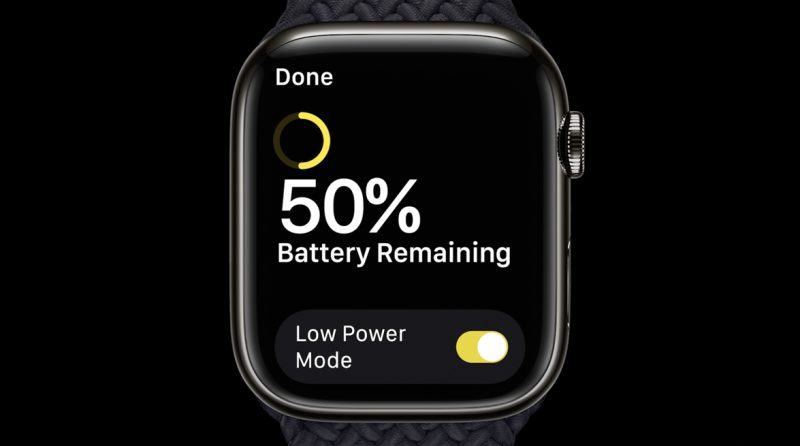
Apple Watchの低電力モードを有効化する方法、利用できなくなる機能
2022.09.14

Apple Watchのバックアップを取る方法
2021.09.23

Apple Watchのある生活:身につけていて便利だと思う活用方法9選
2021.08.14

Apple Watchを使ってiPhoneを探す方法(音を鳴らす、LEDフラッシュを点灯させる)
2021.07.10

Apple Watch心電図アプリの使い方:初期設定と計測方法
2021.01.27
昔使っていたApple Watchは睡眠管理用として使おう
2020.07.05

Apple Watchの電池持ちを1分でも長くするための設定まとめ
2019.10.08

Apple WatchでSiriの音量を上げる・下げる方法
2019.08.30
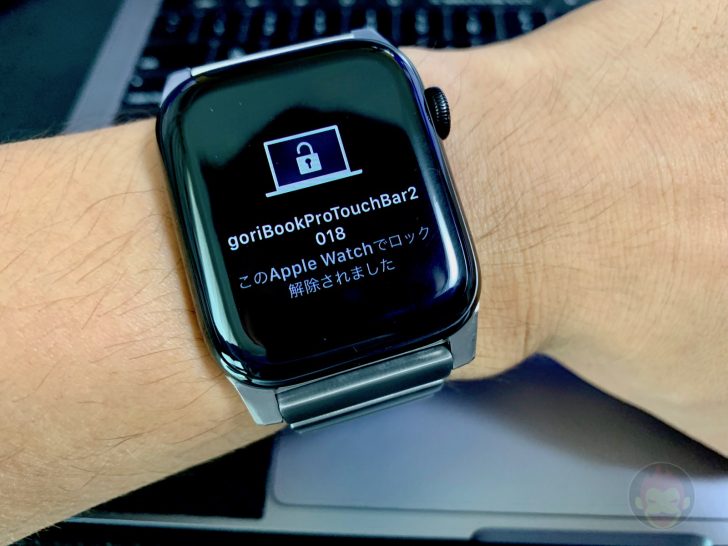
iPhoneを初期化または買い替えた後、Apple Watchでロック解除が無効化されている時の対処法
2019.07.25

Apple WatchでUV指数・気象状況・天気のコンプリケーションが突然表示されなくなった時の対処法
2019.07.20
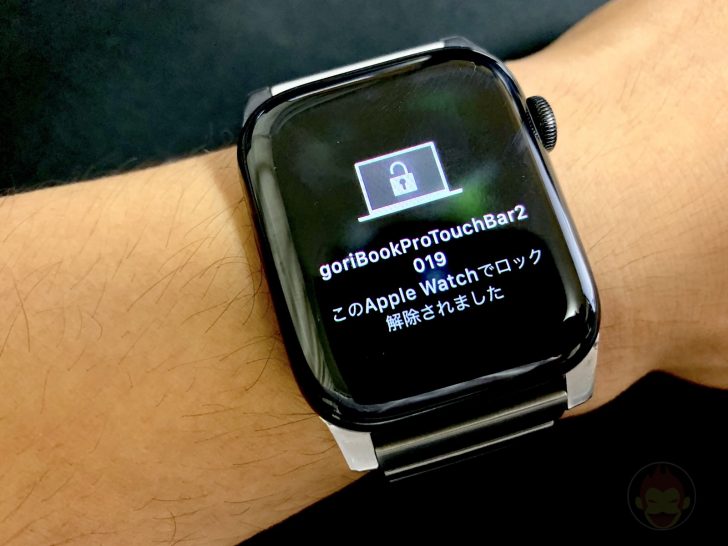
Apple Watchのログインを有効化しようとすると「MacはiCloudにサインインしていなければなりません」と表示される時の対処法
2019.06.27

Apple Watchの「シアターモード」、寝かしつけの時に便利
2019.03.18

Apple Watchがあると便利なシーン4選:財布も鍵も手首で完結【PR】
2018.10.24
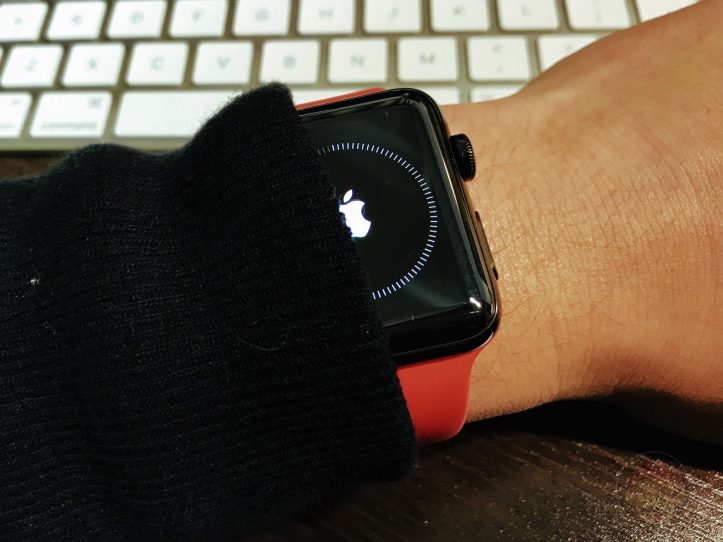
Apple Watchが突然再起動を繰り返す時の対処法
2018.02.08

Apple Watchで、iPhoneで再生中の音楽操作画面を非表示にする方法
2018.01.31

Apple Watchに関するレビュー記事総まとめ
2016.07.05

「ウーブンナイロン」バンドのお手入れ方法、レザーバンドと同じ
2016.04.05

Apple WatchのUDIDをMacで調べる方法
2015.07.28

iPhone不要!Wi-Fiに接続したApple Watchで利用できる機能まとめ
2015.05.17

Apple WatchがiPhoneとペアリング解除されていても利用できる機能6選
2015.05.16





